当启动EC2实例时,可以向其传递用户数据来执行自动配置任务,支持两种类型的数据:shell脚本和cloud-init指令。
Linux Shell
作为用户数据输入的脚本以root用户执行,因此不要在脚本中使用sudo命令。创建的任何文件都由 root 拥有;如需要非 root 用户具有文件访问权限,则应修改相应的权限。
默认, 用户数据仅在launch实例时的第一个引导周期内运行。如果停止实例、修改用户数据并start实例,则不会自动执行新的用户数据。
执行用户数据的日志文件为/var/log/cloud-init.log。
下面的例子使用user-data属性,Launch Instance时执行Shell脚本配置DNS,然后给Instance增加了Tag:
run-instance.sh
#!/bin/bash
run_instance() {
# 根据配置文件创建EC2实例,创建时执行shell脚本,返回instance id
instance_id=$(aws ec2 run-instances --cli-input-json file://instance.json --user-data file://add_dns.sh --query 'Instances[0].[InstanceId]' | grep -o -E "i-\w{17}")
echo "InstanceId: $instance_id"
# 为EC2添加tag
echo "Add tags: Name:$1, Category:$2"
aws ec2 create-tags --resources $instance_id --tags Key=Name,Value="$1" Key=Category,Value="$2"
}
run_instance "test" "test"EC2配置文件instance.json
{
"DryRun": false,
"ImageId": "ami-4ec31723",
"KeyName": "Prod Key Pair",
"SecurityGroupIds": [
"sg-06242b63"
],
"InstanceType": "m3.large",
"Placement": {
"AvailabilityZone": "cn-north-1b",
"Tenancy": "default"
},
"Monitoring": {
"Enabled": false
},
"SubnetId": "subnet-6166bc16",
"DisableApiTermination": true,
"InstanceInitiatedShutdownBehavior": "stop",
"PrivateIpAddress": "10.184.140.11",
"EbsOptimized": false
}配置DNS Shell脚本add-dns.sh
#!/bin/bash
IFCFG="/etc/sysconfig/network-scripts/ifcfg-eth0"
# 将第六行替换为PEERDNS="no"
sed -i '6c PEERDNS="no"' $IFCFG
# 增加DNS
sed -i '$a DNS1="10.184.141.11"' $IFCFG
sed -i '$a DNS1="10.184.141.12"' $IFCFG
systemctl restart networkWindows Script
由Amazon Windows AMI创建EC2 Instance时会执行userdata;如要自定义AMI,在创建AMI前要先修改EC2Launch service或EC2Config service配置(从Windows Server 2016开始使用EC2Launch,之前使用EC2Config),才会执行userdata。
EC2Launch位于C:\ProgramData\Amazon\EC2-Windows\Launch目录下。有两种方式启用:
- 在PowerShell下运行C:\ProgramData\Amazon\EC2-Windows\Launch\Scripts\InitializeInstance -Schedule
- 运行C:\ProgramData\Amazon\EC2-Windows\Launch\Settings目录下的Ec2LaunchSettings,勾选要初始化的选项,选择Shutdown with Sysprep(注意这会关机的)
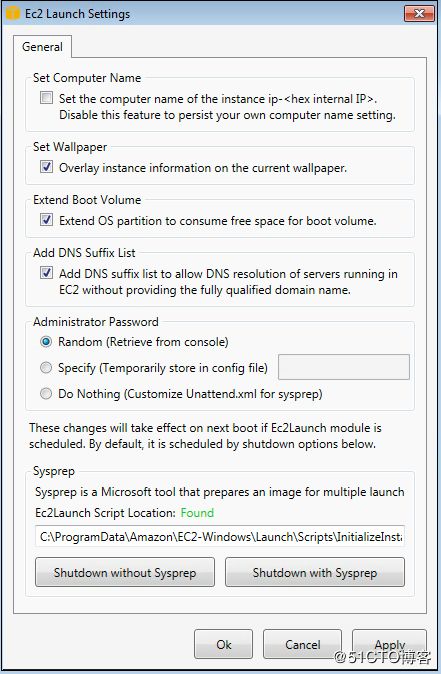
Ec2ConfigService位于C:\Program Files\Amazon\Ec2ConfigService目录下,可以从开始菜单运行EC2ConfigService Settings:
也有两种方式启用userdata: - 选中General选项卡中的User Data
- 选择Image选项卡中的Shutdown with Sysprep(这会忽略General选项卡中的User Data是否选中)

Windows支持两种Script,一种是cmd,一种是PowerShell,要分别用和
powershell例一:修改DNS
Set-DnsClientServerAddress -InterfaceAlias "Ethernet 2" -ServerAddresses ("10.184.13.14","10.184.13.15") 查看powershell命令帮助:
Set-DnsClientServerAddress -?powershell例二:新增DNS服务器域名配置
Add-DnsServerResourceRecordA -ZoneName "iata.com" -Name "test" -IPv4Address 10.188.12.116 -PassThru
powershell例三:修改DNS服务器域名对应的IP地址
$OldObj = Get-DnsServerResourceRecord -Name "prod-db" -ZoneName "iata.com" -RRType "A"
$NewObj = $OldObj.Clone()
$NewObj.RecordData.IPv4address=[System.Net.IPAddress]::parse("10.184.12.73")
Set-DnsServerResourceRecord -NewInputObject $NewObj -OldInputObject $OldObj -ZoneName "asd.com" -PassThru
AWS CLI示例:
aws ec2 run-instances --image-id ami-2fb56342 --instance-type m3.large --user-data file://user_data.txt --subnet-id subnet-fbc42a3 --security-group-ids sg-fbc42a3 --key-name jason-test参考文档
Running Commands on Your Linux Instance at Launch
Executing Scripts on Windows Instance at Launch
AWS EC2 userdata on Windows
Configuring a Windows Instance Using EC2Launch
Configuring a Windows Instance Using the EC2Config Service
Managing Windows Instance Configuration
PowerShell - About Execution Policies
Domain Name System (DNS) Server Cmdlets
cloud-init